如果你是从 Windows 迁移到 Mac 的用户,你会发现,相比 Windows ,Mac Finder 右键有比较大的差异化,甚至是一些高频需求的缺失,比如新建文件。
如果是 新建文件 这样的需求,可以通过类似「搬文工」的软件实现,但还有更多的需求,拿什么来满足?
今天用 Mac 自带的「Automator」(自动操作),来实现一个鼠标右键来实现图像格式转化的功能。
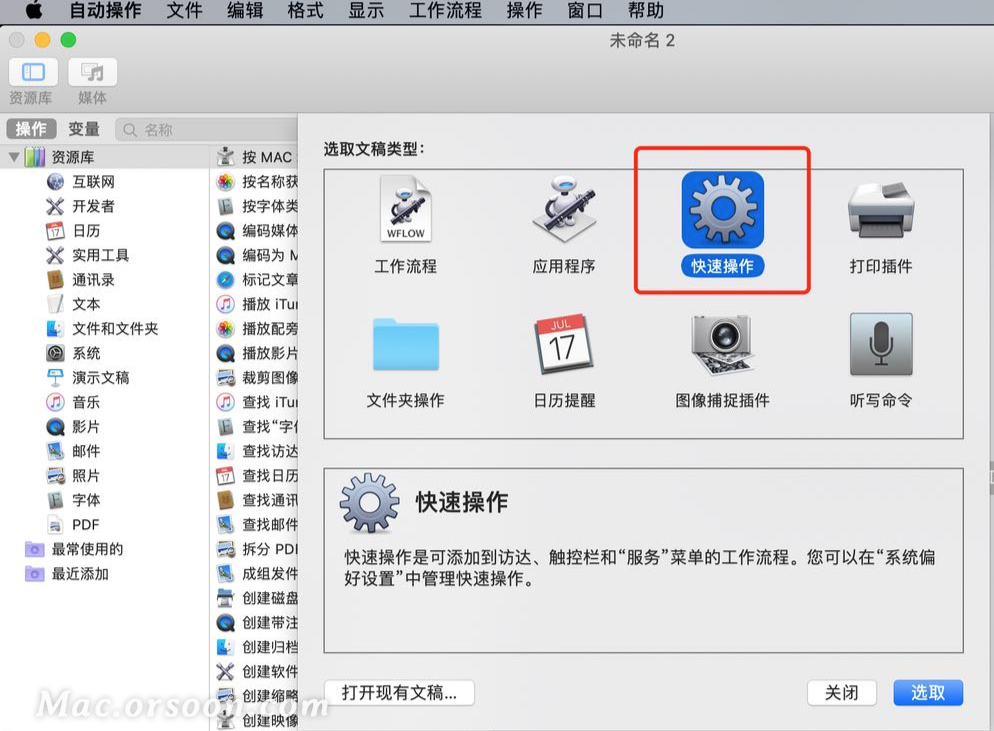
1.打开「Automator」,新建文件,选择「快速操作」。
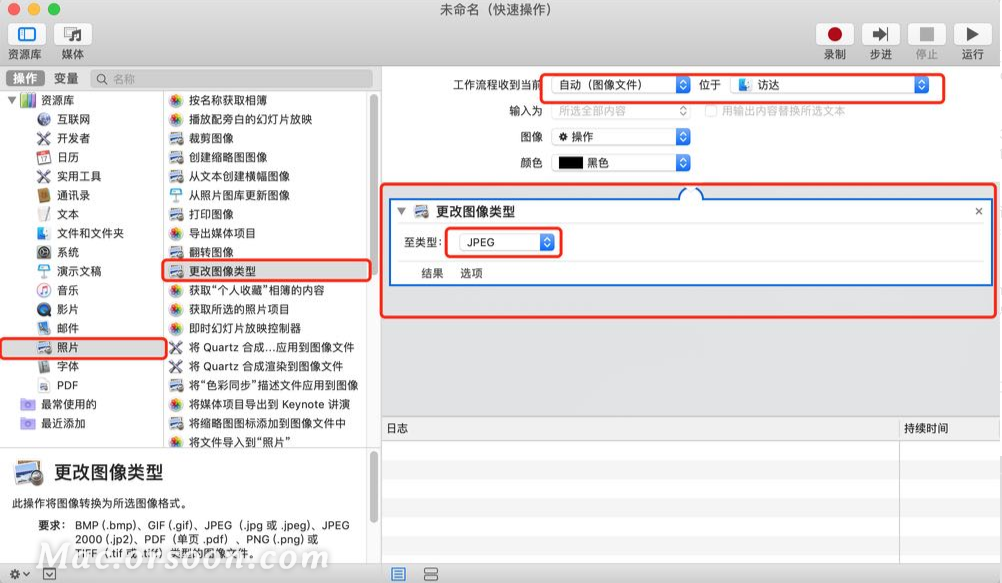
2.从左侧选择「照片」-「更改图像类型」,拖拽至右侧的 流程区域,顶部选择文件类型和想支持的位置,此处选择 图像文件 和 Finder。更改图像类型 选择 JPEG ,支持 BMP/JPEG/PNG/TIFF,看你需要。
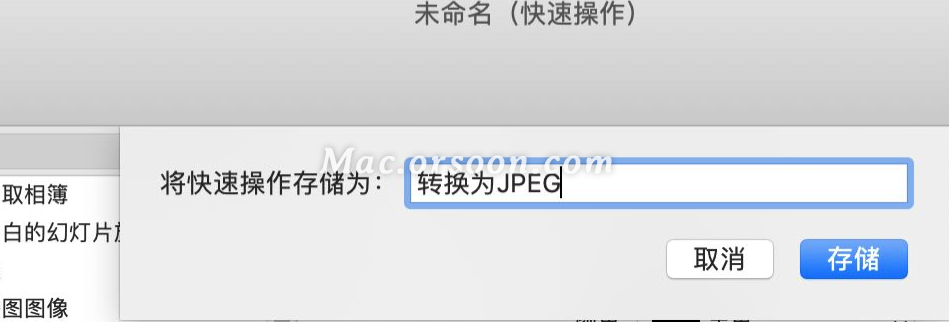
3.保存,命名为「转换为JPEG」。
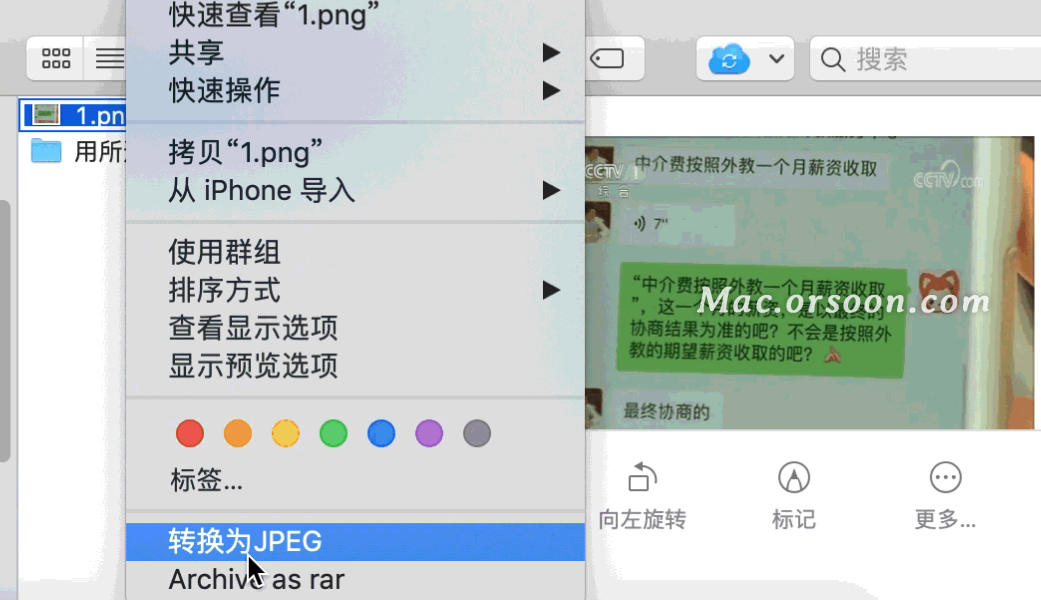
如果你做了发现效果不尽人意,可以通过「Automator」再次编辑,如果觉得不是高频需求,可以进入「系统偏好设置」-「键盘」-「快捷键」-「服务」,删除该项目,还
 Mac Automator教程:创建右键菜单图像格式转换
Mac Automator教程:创建右键菜单图像格式转换





 本文介绍了如何使用Mac自带的Automator工具创建一个快速操作,实现在Finder中通过鼠标右键快速将图像转换为JPEG格式。通过简单的步骤设置,用户可以自定义Automator工作流,增强Mac的文件操作体验。此外,文章还提到,如果不需要该功能,可以通过系统偏好设置进行删除或自定义快捷键。
本文介绍了如何使用Mac自带的Automator工具创建一个快速操作,实现在Finder中通过鼠标右键快速将图像转换为JPEG格式。通过简单的步骤设置,用户可以自定义Automator工作流,增强Mac的文件操作体验。此外,文章还提到,如果不需要该功能,可以通过系统偏好设置进行删除或自定义快捷键。
 最低0.47元/天 解锁文章
最低0.47元/天 解锁文章

















 922
922

 被折叠的 条评论
为什么被折叠?
被折叠的 条评论
为什么被折叠?








